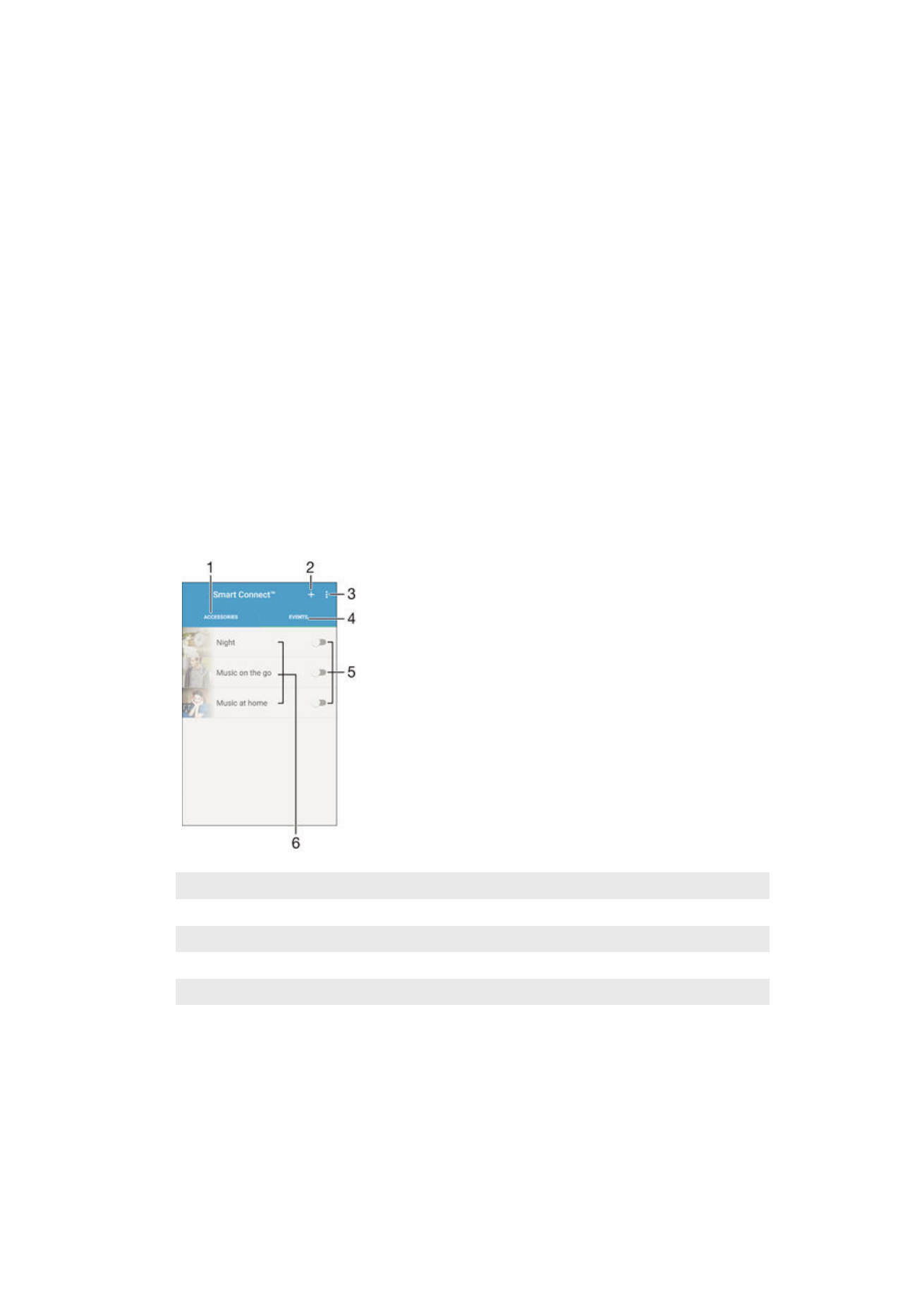
Управление на аксесоарите и настройките с
приложението Smart Connect™
Използвайте приложението Smart Connect™, за да зададете какво да се случва във вашето
устройство, когато свързвате или прекъсвате аксесоар. Можете например да решите
приложението FM радио да се стартира винаги, когато свържете слушалки.
Можете също да настроите Smart Connect™ да прочита на глас входящи текстови съобщения. Или
можете да използвате приложението за настройване на определено действие или група от
действия да се стартират на вашето устройство в определени часове на деня. Например, когато
включите слушалки между 7:00 и 9:00 сутринта, може да решите:
•
Приложението за FM радио да се стартира.
•
Приложението на предпочитаната социална мрежа, като например Facebook, да се отваря.
•
Силата на звука на звъненето да се настройва на вибрация.
Със Smart Connect™ можете също така да управлявате и аксесоари като Xperia™ SmartTags или
часовник от серията SmartWatch или безжични слушалки от Sony. Потърсете повече информация
в ръководството на дадения аксесоар.
1
Натискане за показване на всички добавени устройства
2
Добавяне на устройство или събитие
3
Преглед на опциите в менюто
4
Натискане за показване на всички добавени събития
5
Натискане за активиране на събитие
6
Натискане за показване на данните за събитие
110
Това е интернет версия на тази публикация. © Разпечатвайте само за лична употреба.
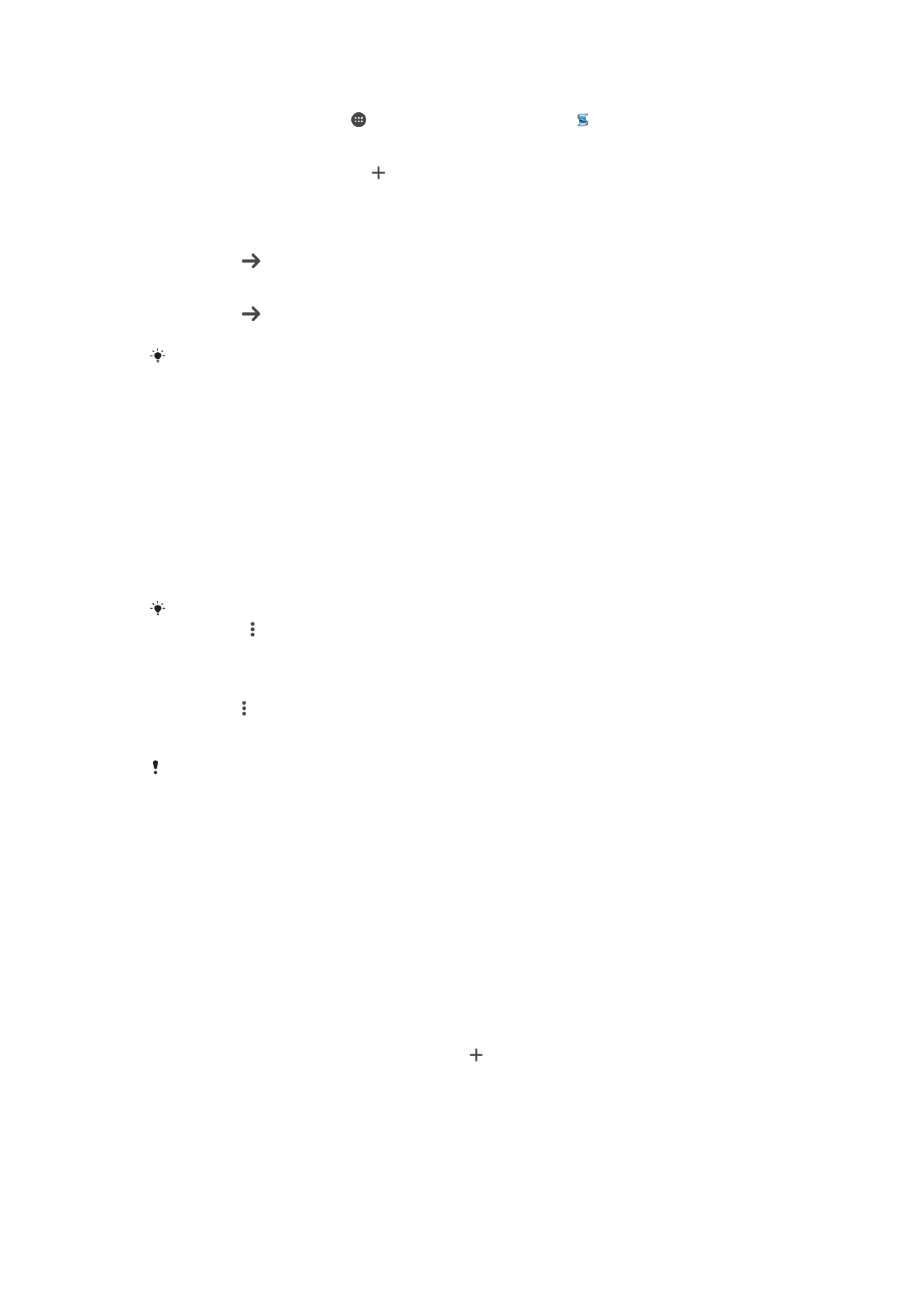
Създаване на събитие за приложението Smart Connect
1
От Начален екран натиснете , след което намерете и натиснете .
2
Ако отваряте приложението Smart Connect за пръв път, натиснете OK, за да се затвори
въвеждащия екран.
3
В раздел Събития, натиснете .
4
Ако създавате събитие за пръв път, натиснете OK отново, за да се затвори въвеждащият
екран.
5
Добавете условия, при които бихте искали да се задейства събитието. Условие може да
бъде свързването на аксесоар или определен интервал от време или и двете.
6
Натиснете
, за да продължите.
7
Добавете това, което искате да се случи, когато свържете аксесоар, и задайте други
настройки, както желаете.
8
Натиснете
, за да продължите.
9
Задайте име на събитието, след което натиснете Готово.
За да добавите Bluetooth® аксесоар, трябва първо да го сдвоите с вашето устройство.
Редактиране на събитие в Smart Connect
1
Активирайте приложението Smart Connect.
2
В раздел Събития докоснете дадено събитие.
3
Ако събитието е изключено, преместете плъзгача надясно, за да го включите.
4
Докоснете Редактиране, след което регулирайте настройките, както желаете.
Изтриване на събитие
1
Активирайте приложението Smart Connect.
2
В раздел Събития докоснете и задръжте събитието, което искате да изтриете, след
което докоснете Изтриване на събитие.
3
Докоснете Изтрий за потвърждение.
Можете също така да отворите събитието, което искате да изтриете, след което
докоснете > Изтриване на събитие > Изтрий.
Настройване на Smart Connect за прочитане на входящи текстови съобщения
1
Стартирайте приложението Smart Connect.
2
Натиснете , след което натиснете Настройки.
3
Маркирайте квадратчето за отметка до Текст към говор, след което потвърдете
активацията, ако е необходимо.
Ако тази функция е включена, всички входящи съобщения се прочитат на глас. За защита
на вашата поверителност трябва да изключите тази функция, ако например използвате
вашето устройство на обществено място или на работа.
Управление на аксесоари
Използвайте приложението Smart Connect™ за управление на набор от интелигентни аксесоари,
които можете да свържете с устройството си, включително Xperia™ SmartTags, часовник от
серията SmartWatch или безжични слушалки от Sony. Smart Connect™ изтегля всички необходими
приложения и намира също така приложения от други производители при наличие на такива.
Аксесоарите, които сте свързвали по-рано, се показват в списък, предоставящ ви допълнителна
информация за функциите на всеки аксесоар.
Сдвояване и свързване на аксесоар
1
Стартирайте приложението Smart Connect. Ако отваряте приложението Smart Connect за
пръв път, натиснете OK, за да се затвори въвеждащият екран.
2
Натиснете Устройства, след което натиснете .
3
Включете функцията за Bluetooth®, ако вече не е включена, след което натиснете името на
устройството, с което искате да осъществите сдвояване или свързване.
4
Ако е необходимо, въведете парола или потвърдете една и съща парола на устройството и
аксесоара.
111
Това е интернет версия на тази публикация. © Разпечатвайте само за лична употреба.
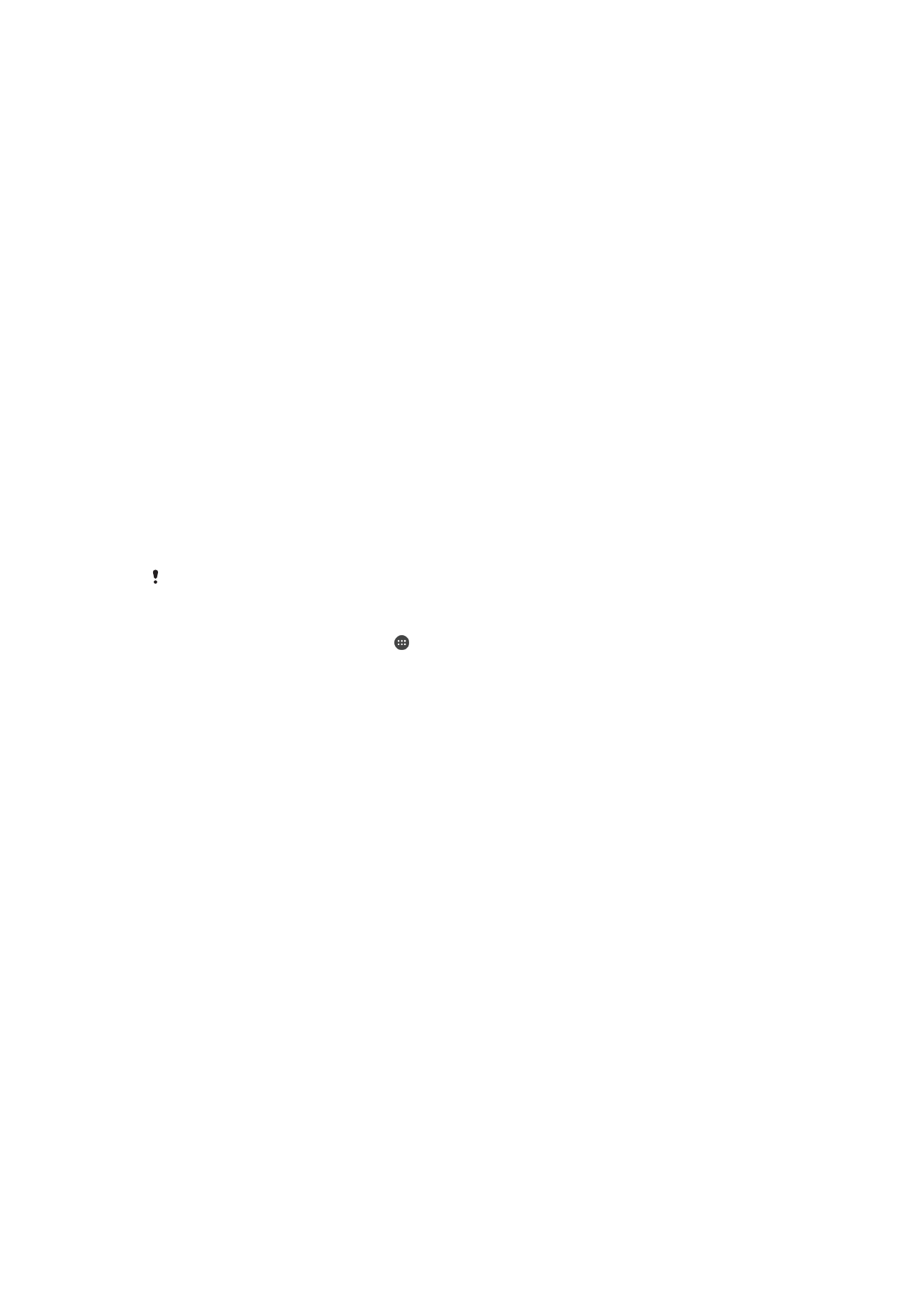
Регулиране на настройките за свързан аксесоар
1
Сдвоете и свържете аксесоара с устройството.
2
Активирайте приложението Smart Connect.
3
Докоснете Аксесоари, след което докоснете името на свързания аксесоар.
4
Регулирайте желаните настройки.